解决方法详细操作步骤:
1、首先右键点击右下角小喇叭按钮,选择播放设备,将被禁用的扬声器启用即可,如图所示:
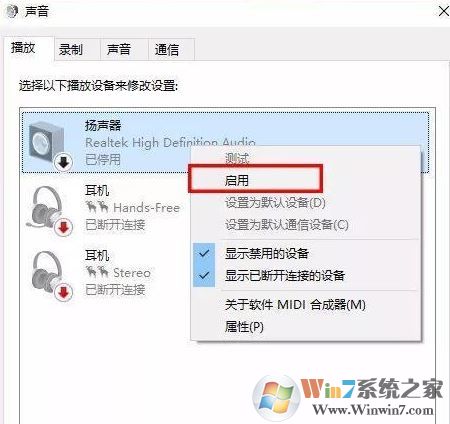
2、是不是出在声卡设备上了。一个就是声卡是否被禁用,还有一个就是声卡驱动是否需要安装/更新。
操作步骤:右键点击【此电脑】-【管理】-【设备管理器】,同样找到声音、视频和游戏控制器选项中查看 Realtek High Definition Audio 和英特尔(R)显示器音频。
然后我们看一下【声音、视频和游戏空控制器】选项下的声卡设备标志是否正常,如果声卡图标上有下三角箭头代表声卡被禁用,我们只需右键点击然后选择启用即可。
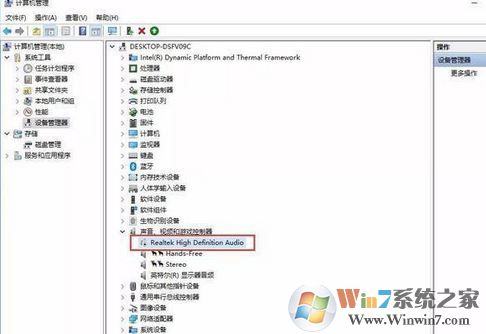
如果有黄色叹号代表需要安装 / 更新驱动,可以使用驱动大师或者驱动精灵来更新声卡驱动就可以解决问题!
如果通过上述方法进行检查仍然有问题的话那么就要确认自己的音响没有损坏的情况下,检查设备连接线是不是坏了或者线的接口是否接错了,一般情况下我们只要看插线的接口与音响对应的接口颜色是否一致就能够判断出来。
好了,以上便是winwin7小编在本文中给大家分享的关于win10电脑扬声器没有声音差错方法!